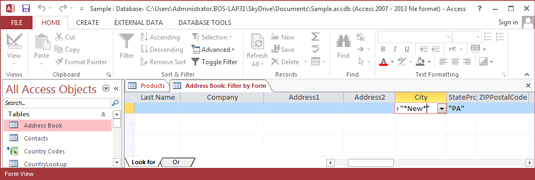Hvis du vil filtrere flere felter i Access 2013, er den fleksible Filtrer efter formular-funktion, hvad du har brug for. Selvom du kan anvende filtrene på de forskellige felter ved at bruge flere forskellige teknikker, lader funktionen Filtrer efter formular dig definere alle dine filtre for tabellen på samme tid og derefter se resultaterne. Du kan også vælge flere kriterier for et enkelt felt ved at bruge funktionen Filtrer efter formular.
For at filtrere efter formular skal du klikke på knappen Avanceret i gruppen Sorter og filtrere på fanen Hjem på båndet og vælge Filtrer efter formular i rullemenuen. Access viser en formular, der ligner en enkelt række i den tabel, du filtrerer. Brug denne formular til at angive de kriterier, du vil bruge til at filtrere dine data.
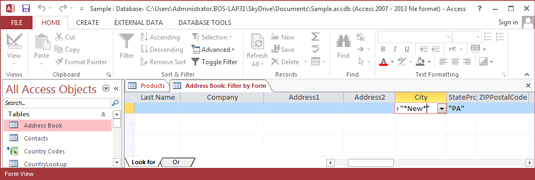
Filtrering efter formular i Access 2013.
Når du filtrerer efter formular, kan du bruge flere kriterier, og du kan også vælge, hvordan dataene filtrerer gennem de kriterier, du opsætter. Ønsker du, at en post skal opfylde alle kriterierne, før den vises på skærmen, for eksempel, eller opfylder du kun ét kriterium nok til at vise posten i det filtrerede dataark? Brug følgende to operatorer til at fortælle dine kriterier, hvordan de skal fungere sammen:
-
Og : Kriterierne fungerer sammen hånd i handske; en post skal bestå alle kriterier for at blive vist i det filtrerede dataark.
-
Eller : En post skal kun bestå ét kriterium for at blive vist i det filtrerede dataark.
Du kan bruge mere end to kriterier med operatorerne Eller og And. Den måde, du sætter kriterier på i formularen, definerer, hvordan flere kriterier fungerer sammen. Brug fanerne Søg efter og Eller nederst i formularen, som følger:
-
Kriterier på en enkelt fane virker, som om de er tilsluttet af And-operatøren.
-
Kriterier på separate faner virker, som om de er tilsluttet af Or-operatøren.
For at drage fordel af al denne alsidighed skal du følge disse trin for at filtrere et dataark efter formular:
Klik på knappen Avanceret i gruppen Sorter og filtrer på fanen Hjem på båndet, og vælg Filtrer efter formular i rullemenuen.
Access viser vinduet Filtrer efter formular, der ligner et tomt dataark.
Flyt markøren til et felt, som du har et kriterium for.
Hvis du f.eks. kun vil se adresser i Pennsylvania, skal du flytte markøren til feltet Stat. En pil ned vises i feltet.
Klik på pil ned for at se indtastningerne i feltet.
Du vil måske skrive det første bogstav eller ciffer i dit kriterium for at flytte til det punkt i rullemenuen.
Vælg den værdi, som du ønsker, at de filtrerede poster skal matche.
Access viser den tekst, som filteret leder efter inden for anførselstegn.
Hvis du ikke søger at matche hele feltet, men leder efter et match i en del af feltet, skal du skrive LIKE "* værdi, som du leder efter * " (inklusive anførselstegn). Du skal skrive LIKE "*ny*" i feltet By for at finde alle poster med nyt i bynavnet, for eksempel. Stjernerne er jokertegn, der står for alt andet, der kan forekomme i cellen.
Hvis du har et kriterium for et andet felt, der skal anvendes samtidig med det kriterium, du angiver i trin 4, skal du gentage trin 2-4 for det ekstra felt.
Opsætning af kriterier til at arbejde sammen illustrerer nytten af And-operatoren. Hvis du vil finde adresser i San Francisco, skal du indstille feltet Stat til CA og feltet By til San Francisco.
Hvis du har et helt andet sæt regler at filtrere poster efter, skal du klikke på fanen Eller nederst til venstre i vinduet Filtrer efter formular.
Access viser en tom fane Filtrer efter formular. Når du angiver kriterier på mere end én fane, skal en post kun opfylde alle kriterierne på én fane for at blive vist i det filtrerede dataark.
Opret kriterierne på den anden fane på samme måde, som du oprettede dem på den første - det vil sige, klik på feltet, og vælg den værdi, du vil matche.
Hvis du ud over alle adresser i San Francisco vil se alle adresser i Boston, skal du indstille feltet Stat på fanen Eller til MA og feltet By til Boston.
Når du bruger en eller-fane, vises en anden eller-fane, så du kan tilføje så mange sæt af eller-kriterier, som du har brug for.
Klik på knappen Filtrer i gruppen Sorter og filtrer på fanen Hjem på båndet for at se den filtrerede tabel.